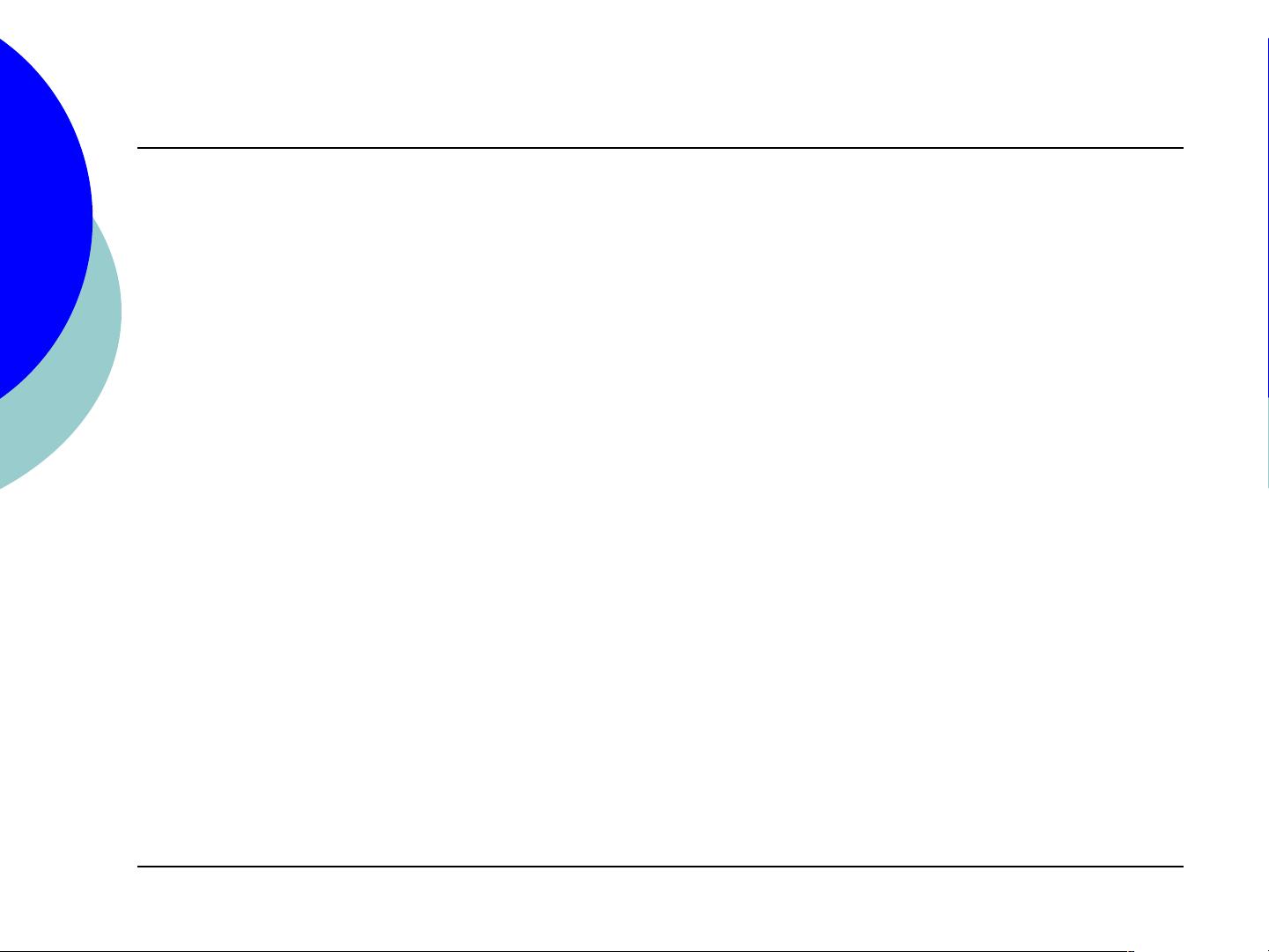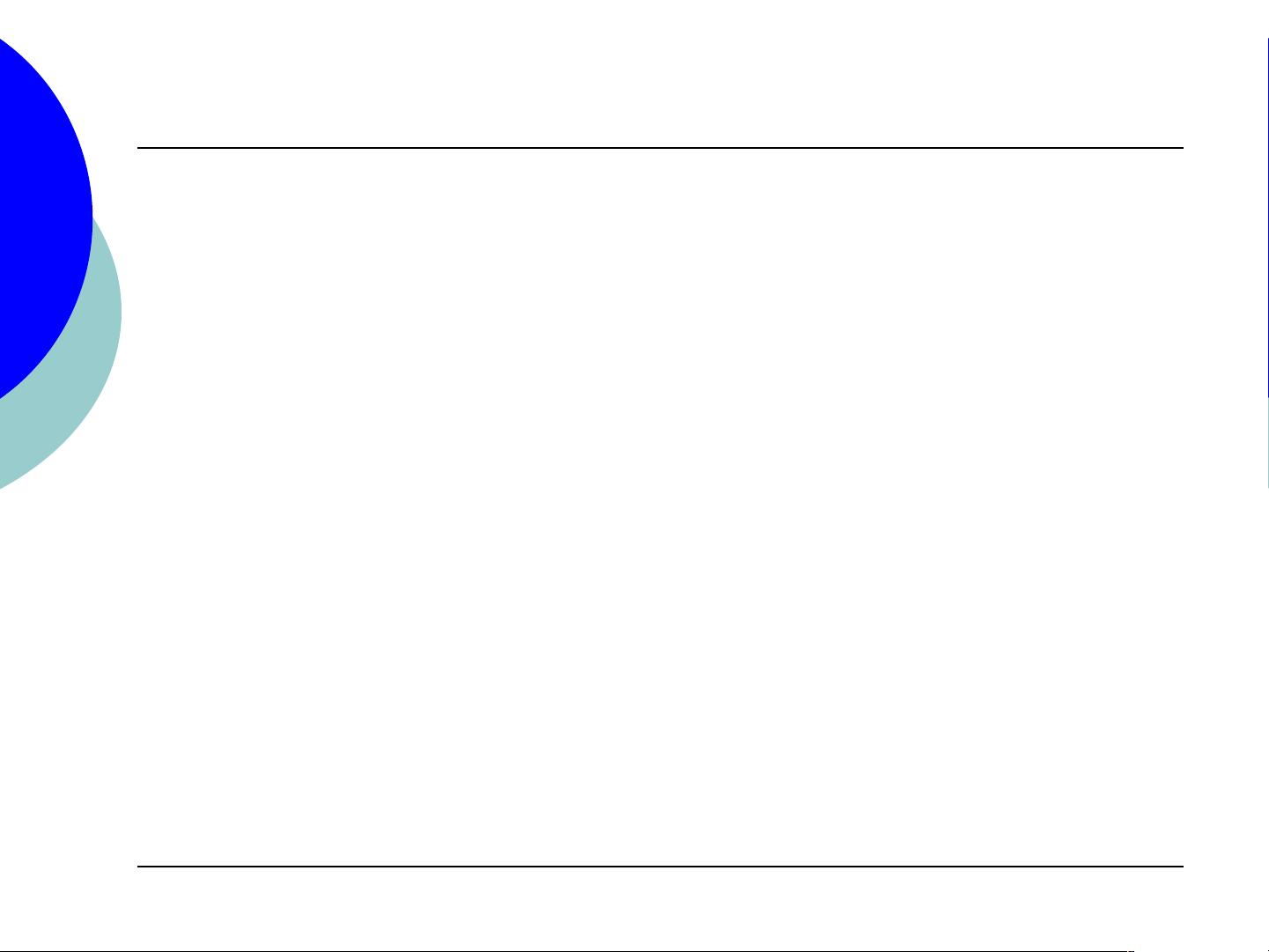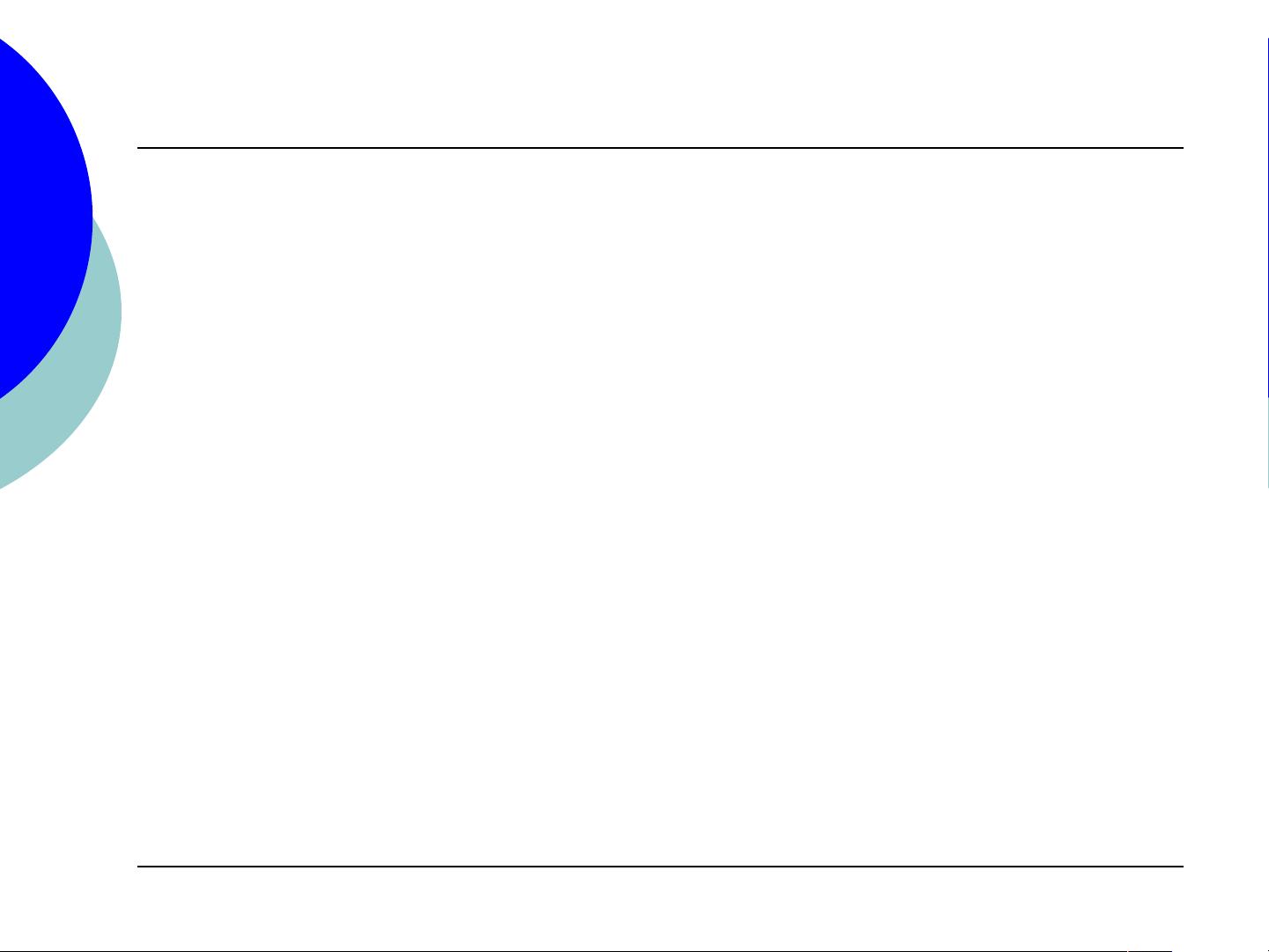掌握Vim编辑器:工作模式与命令详解
需积分: 10 74 浏览量
更新于2024-07-22
收藏 360KB PPT 举报
Vim编辑器是Linux系统中一款强大的全屏幕交互式文本编辑器,由vi发展而来,因其丰富的功能和长久的生命力深受用户喜爱。Vim的特点在于其工作模式设计,它区分了三种主要模式:命令模式(CommandMode)、编辑模式(InsertMode)和末行模式(LastLineMode)。
1. **命令模式**:这是Vim的基本工作状态,没有菜单,所有的操作都是通过键盘输入预定义的命令来完成,比如移动光标、查找和替换文本、撤销和重做等。在这个模式下,用户可以通过输入如`i`进入插入模式进行文本编辑,或者通过`:`进入末行模式进行全局操作。
2. **编辑模式**:在命令模式下按`i`, `a`, 或 `o` 键可以进入编辑模式,用户可以直接输入文本,相当于普通文本编辑器的输入状态。编辑完毕后,按下`Esc`键即可回到命令模式。
3. **末行模式**:通过在命令模式下输入`:`,Vim切换到末行模式,也称为命令行模式,用户可以执行各种高级操作,如保存、退出、查找、替换以及设置或查看Vim配置等。末行模式提供了更多的控制选项,使得Vim更加灵活和可定制。
4. **选项设置**:Vim具有高度的可配置性,用户可以通过设置不同的选项来改变编辑器的行为和外观。这包括字体、颜色、快捷键映射等,以适应个人偏好。
5. **与gedit对比**:gedit是一个图形化的文本编辑器,适合于图形化桌面环境,相比之下,Vim更为轻量级,无需依赖图形界面,适合于服务器管理和远程操作。
6. **适用场景**:Vim由于其强大且灵活的特性,常用于编写代码、配置文件和文本处理等需要频繁编辑的任务,特别是在Linux系统中,许多开发者将其作为首选的文本编辑器。
Vim编辑器以其高效、可定制和跨平台的特性,成为IT专业人士必备的技能之一,熟练掌握Vim不仅能够提高工作效率,还能深入理解和利用Linux系统的底层机制。学习Vim,不仅要了解其工作模式,还要掌握常用的命令和操作技巧,这对于任何想要提升编程或文本处理能力的人来说都是非常有价值的。
2642 浏览量
196 浏览量
453 浏览量
110 浏览量
140 浏览量
189 浏览量
1964 浏览量
Augusdi
- 粉丝: 1w+
最新资源
- Flowdynamics嵌入式API的CSS应用解析
- 定制echarts股票K线图,实现红绿蜡烛显示
- 缓存写盘技术在开机启动中的应用方法研究
- 微前端架构:探索JavaScript中的MFE模式
- 易语言网吧商品销售系统服务器端功能详解
- 巴塞罗那交通事故浏览器:交互式数据探索工具
- 适用于ARM Linux与Android的TcpDump 1.7.4源码及编译版
- 建筑钢筋折弯生产线技术创新与应用
- Android模块:使用Pushmanager简化FCM集成
- iOS 12.0 Beta6真机测试SDK发布
- Java串口通信驱动包javacomm20-win32.zip详解
- 建筑阳台排水新技术:扩容式汇集器设计与应用
- 以太坊API:轻松扩展智能合约外部数据接入
- Tappic - 快速图像预览器应用
- JavaScript实现的计算器功能解析
- LabVIEW虚拟示波器的功能设计与实现